이번 포스팅에서는 라즈베리파이 4B에 추가 글꼴을 설치하는 방법에 대해 알아보겠습니다.
기본적으로 라즈비안 OS 설치 후 인터넷에 접속해 보면 한글이 깨져서 나옵니다. 때문에 한글 폰트를 설치해 주는 작업이 필요합니다.
먼저 터미널을 열고 아래와 같이 명령해 줍니다.
pi@raspberrypi:~$ sudo apt install fonts-unfonts-core
설치 전에 웹브라우저에서 □□□로 나오던 한글 문자들이 정상적으로 출력되는 것을 확인하실 수 있습니다.
다음으로 추가 글꼴을 설치하는 방법입니다.
예제로 한글 글꼴 중에 DS-DIGI.TTF 글꼴을 설치해 보겠습니다.
DS-DIGI.TTF 글꼴은 아래 이미지와 같이 디지털시계 구현 시 많이 적용되는 글꼴입니다.

먼저 DS-DIGI.TTF 글꼴을 라즈베리파이에 복사해 주어야 합니다.
저는 파일 질라를 통해서 복사를 해주도록 하겠습니다.

라즈베리파이 디렉터리에서 Desktop 하위에 fonts 디렉터리를 임시로 만들어서 저장해 두었습니다.

이제 터미널을 열고 아래와 같이 명령어를 입력해 줍니다.
pi@raspberrypi:~$ sudo cp DS-DIGI.TTF /usr/share/fonts/DS-DIGI.TTF

위 명령은 우리가 복사해 둔 DS-DIGI.TTF 글꼴을 라즈베리파이 글꼴 폴더에 저장하는 명령입니다.
참고로 라즈베리파이에서 글꼴 설치는 /usr/share/fonts/ 하위에 위치합니다.
이제 복사가 완료되었으면 아래 명령을 입력해 줍니다.
pi@raspberrypi:~$ sudo fc-cache -f -v
아래 그림처럼 fc-cache: succeeded가 나오면 설치가 완료된 것입니다.
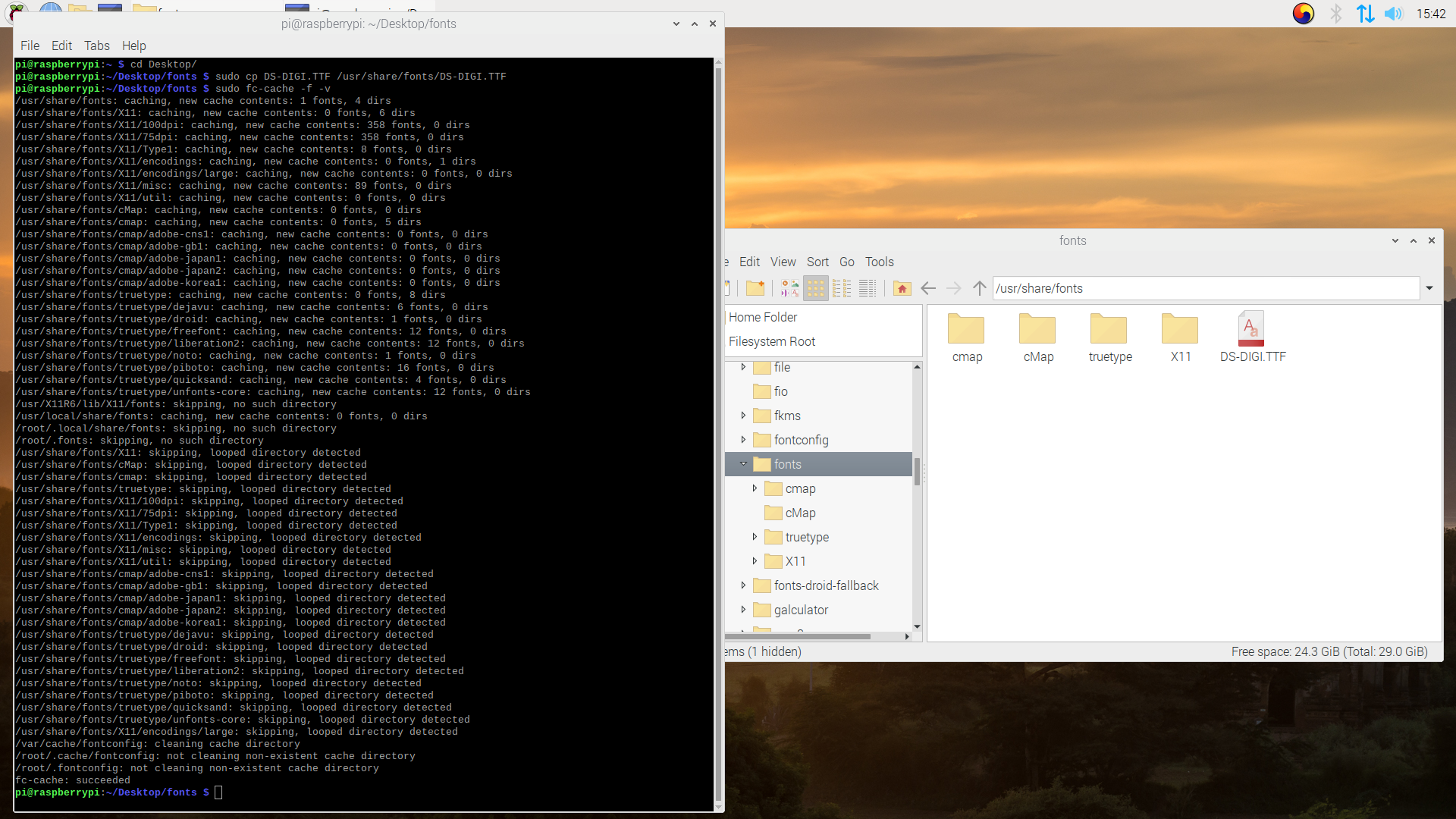
폰트 설치 관련해서 오류가 있거나 기타 문제가 있다면 재부팅을 하고
apt update와 upgrade를 실행해서 최신 버전을 유지한 상태에서 다시 시도하면 정상적으로 폰트가 등록됩니다.
라즈베리파이의 Preferences> Add/Remove Software 메뉴에서도 글꼴을 등록할 수 있는데 아래와 같이 나눔 글꼴을 설치할 수도 있습니다.

검색에서 nanum을 입력하고 검색을 해보면 나눔 글꼴 폰드가 검색되고 설치하고자 하는 폰트를 체크하여 Apply 버튼을 클릭해 주면 쉽게 폰트 설치가 가능합니다.
하지만 위의 DS-DIGI.TTF 등 추가 폰트를 설치하려면 위 포스팅 정리처럼 직접 설치해 주셔야 합니다.
이상 라즈베리파이 한글 폰트 설치에 대한 포스팅을 마치겠습니다.
감사합니다.
'라즈베리파이&아두이노' 카테고리의 다른 글
| 라즈베리파이 고정 IP설정하기 (0) | 2020.12.07 |
|---|---|
| 라즈베리파이 4 듀얼 팬 GPIO 확장 보드 슈퍼 냉각 팬 사용 후기 (0) | 2020.12.05 |
| 윈도우에서 라즈베리파이 원격접속하기 (0) | 2020.11.15 |
| 라즈베리파이 스크린샷 사용하기(화면캡처) (0) | 2020.11.14 |
| 아두이노 이야기 (0) | 2020.05.24 |




댓글